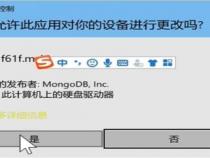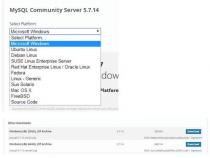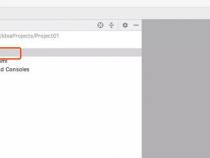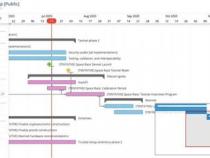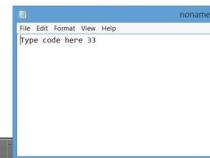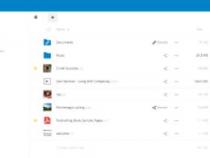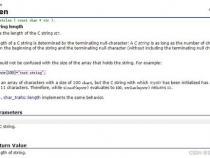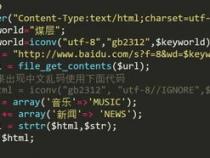windows下安装好mongodb后怎么创建数据库
发布时间:2025-05-25 11:30:28 发布人:远客网络
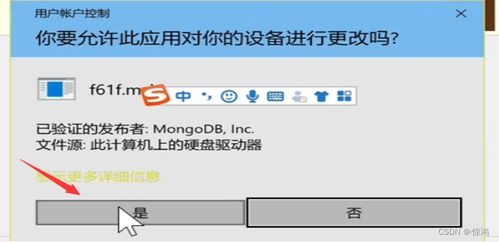
一、windows下安装好mongodb后怎么创建数据库
1、解压mongodb-win32-i386-1.8.2至E:\MyProgram\mongodb-win32-i386-1.8.2(你可以按照自己的路径来,路径中最好不要有空格,要不然麻烦)
2、新建文件夹C:\DATA\DB,这是mongoDB的默认数据文件夹,你也可以在文件夹E:\MyProgram\mongodb-win32-i386-1.8.2新建一个文件夹data作为mongoDB的数据库文件存储目录
3、进入CMD,运行命令E:\MyProgram\mongodb-win32-i386-1.8.2\bin\mongod.exe-dbpath E:\MyProgram\mongodb-win32-i386-1.8.2\data,OK,mongoDB已经安装成功并已经在运行中了,你将会看到如下:
此时是mongoDB的运行状态,你可以按Ctrl+C结束运行状态或者直接关掉CMD结束运行。
完成安装后,结束掉所有CMD窗口,然后进行如下操作:
1、运行E:\MyProgram\mongodb-win32-i386-1.8.2\bin\mongo,可能会报错误:couldn't connect to server 127.0.0.1 shell/mongo.js,原因是mongod.exe没有启动,
2、既然没启动,那咱就启动呗,运行E:\MyProgram\mongodb-win32-i386-1.8.2\bin\mongod,可能会报错误:dbpath(/data/db/) does not exist, terminating,看这样子,本人觉得还得在data文件夹下再建一个db文件夹啊,如此即新建一db文件夹,再运行mongod命令,结果提示一样,不知道怎么搞啦,咱google吧
找到文章
说“To start Mongo in default mode, where data will be stored in the/data/db directory(or c:\data\db on Windows), and listening on port 27017”,哦,原来默认的文档路径在c:\data\db,啥也不说,直接按这个建文件夹,再次运行命令mongod,OK了,启动成功,这个命令窗口不能关闭,否则mongoDB就退出了
保持mongod命令窗口的运行状态,再新开一命令窗口
输入E:\MyProgram\mongodb-win32-i386-1.8.2\bin\mongo,出现
2,use Northwind进入Northwind数据库,大小写敏感
3,show collections显示数据库中的集合
5,db.Customer.count()查看集合Customer的记录总数
6,db.Customer.findOne({"_id":"1"})查看CustomerId=1的记录
1,use MyTest,这个数据库不存在,无所谓,mongo会创建,
MongoDB在使用前,并不要求您事先创建好相应的数据库,设计数据表结构!
在MongoDB中,没有【表】的概念,取而代之的是【集合】,也没有【数据记录】的概念,取而代之的是【文档】,我们可以把【文档】理解成一个【对象】,任意的对象,甚至可以有复杂的嵌套层次。
因此,我们不用再写代码从【数据表字段】到C#类的【属性,字段】的转换了,现在直接就可以读写整个对象了。
而且MongoDB不支持Join操作,所以,如果有【关联】操作,就需要你自己来处理
2,item={"Key":"1","text":"wokao","number":3}
3,db.table1.insert(item),mongo将建立集合table1,并将item插入,完成了新增加数据库的工作
4,db.table1.find()显示table1中的数据,MongoDB的文档使用的是一种称为BSON格式的对象,与Javascript中的JSON类似
5,额外的,输入item1={"Id":5,"str":"asdfasdf"},再插入db.table1.insert(item1),再用find()命令看,也插入成功了~,注意到结构和item不一样!但不建议这样做。
注意到:【每个文档有一个名为"_id"的成员】,我可没有定义啊。
其实,MongoDB会为每个文档都创建这样一个文档成员,我们指定的"key","id"对于MongoDB来说:它们并不是【文档的主键】,MongoDB只认"_id",你可以指定,但如果不指定,MongoDB就自动添加。
1,var t=db.table1.findOne({"Id":5}),获取一条记录
3,db.table1.update({"Id":5},t)
上面已经有find和findOne命令,即用于查询
MongoDB的查询条件中,并没有>,<,>=,<=这些运算符,而是使用"$lt","$lte","$gt","$gte"
db.table1.drop()或db.runCommand({"drop","table1"})
db.runCommand({"dropDatabase": 1}),此命令只能删除当前数据库
db.runCommand({"serverStatus": 1})
二、如何安装,配置MongoDB
1、创建数据库路径(data目录)、日志路径(logs目录)和日志文件(mongo.log文件),完成后如下图所示
3、启动MongoDB,前两步操作完成后,就可以启动MongoDB了,首先进入D:\Program Files\MongoDB\Server\3.2\bin(依安装目录而定)目录下,启动命令如下:
mongod--config"D:\ProgramFiles\MongoDB\Server\3.2\mongo.conf"
4、命令执行后,浏览器中输入看到如下界面即说明启动成功
5、创建并启动MongoDB服务,如果每次都按照步骤三那样操作,岂不是相当麻烦,按照如下命令来创建并启动MongoDB服务,就可以通过windows服务来管理MongoDB的启动和关闭了。
首先进入D:\Program Files\MongoDB\Server\3.2\bin(依安装目录而定)目录下,启动命令如下:
mongod--config"D:\ProgramFiles\MongoDB\Server\3.2\mongo.conf"--install--serviceName"MongoDB"
三、node怎么连接mongodb数据库
一、写在前面人人都想成为全栈码农,作为一个web前端开发人员,通往全栈的简洁之路,貌似就是node/dist/v0.6.1/node-v0.6.1.msi下载电脑适配的安装包(这个是windows的,买不起mac啊),然后根据引导安装就可以了,默认安装在C:\Program Files\nodejs文件下,并将该目录添加进PATH环境变量。具体做法,右击”我的电脑“-”属性“-“系统高级”-”高级“-”环境变量“-选择“变量名:PATH”;“改变量值:在最后面添加【C:\Program Files\nodejs】(根据自己的安装目录而定)”。打开cmd直接运行命令: node-v可以输出当前版本号。node文件里已经集成了npm,之后使用npm install XXX来安装需要的插件或者模块。三、使用express框架忙活了一阵,终于可用npm命令进行初始化、安装express框架,然后写个hello world爽一下了。为什么要选择express框架了,当然有它的特别之处,对新手来说最怕的就是麻烦还容易出错。express当然为我们考虑到了,所以提供了快速生成器:express-generator 1、通过命令:npm install express-generator-g安装到全局 2、在用express命令生成项目结构 express myapp其中的myapp是你的项目名称 3、通过cd myapp进入项目文件中通过npm install初始化依赖模块通过set DEBUG=myapp& npm start启动web服务器 4、在浏览器中打开 localhost:3000/网址就可以看到这个应用了。默认情况下用的模版引擎是jade,项目里也已经配置好了这个模版。四、介绍express生成器的项目 1、myapp项目的机构如下: 2、package.json这个可以说是模块管理包,项目信息和模块的版本号,其实你会发现在项目模块初始化的时候就是由这里的配置去查找生成的。 3、app.js是项目的启动文件,可以说是项目的核心。主要写一些公共的功能。 4、bin文件下有个无后缀的www文件,这是项目的入口文件,配置web服务端口和一些监听事件。 5、node_modules是项目的依赖的的文件模块,之后导入的包也会被放在其中,比如连接数据库的mongoose模块,后面会详细讲。 6、public是项目的静态资源文件集,很容易看出图片、css文件、js文件都放在这里。 7、routes是项目的路由模块,其中已经默认了index.js和user.js文件。在这里其实也包括一般后台语言中的控制器内容,当然在大的项目上是可以分离开来的。 8、views是项目的模版文件,是jade模版引擎,这个模版很简洁,但是坑也比较多,比如对空格的要求都非常严格,多一个少一个空格都会报错的,曾经踩过很多坑,其实它的性能也不是很高还不如用ejs呢。五、安装mongoDB 1、同样在官网(/downloads)上直接下载msi文件 2、简单的下一步进行安装,有默认的就让其默认,有选择的就全选了 3、然后配置环境变量,和node的一样不再累述,不过可以放中图,哈哈哈…… 4、接下来是启动mongoDB服务 5、通过命令:mongod--dbpath f:\MongoDB\data其中 f:\MongoDB\data是文件存放路径,看到如下信息说明成功了 6、MongoDB监听的是27017端口,同时打开浏览器输入127.0.0.1:27017,则会看到如下提示: It looks like you are trying to access MongoDB over HTTP on the native driver port. 7、然后,再打开一个cmd,输入mongo命令链接数据库,出现如下提示: 2015-05-02T17:10:19.467+0800 I CONTROL Hotfix KB2731284 or later update is not installed, will zero-out data files MongoDB shell version: 3.0.2 connecting to: test 8、这样windows环境下的monogDB就安装成功了。补充: 9、如果你嫌每次用命令打开服务麻烦的话,可以写成批处理文件,就是新建一个后缀.bat的文件,写上如下代码: start mongod--dbpath F:\MongoDB\data 10、当然了,你也可以将MongoDB以服务的方式启动,不过我觉得在学习的过程中用处不大,小伙伴们可以自己尝试一下,如果有需要的话,我在后面会补上。 11、要是觉得命令行不好用,推荐一个带图形化界面的软件:MongoVUE,就和navicat差不多,它有免费版的,就是功能少点,但学习过程中完全足够了六、在node项目中使用monogDB 1、导入monogDB连接模块,express官方介绍的是mongoskin模块,这个我就不说了,这里介绍通过mongoose安装 2、在myapp项目下执行命令 npm install mongoose-save安装保存到node_modules,也可以在package.json中配置"mongoose":"^4.4.12",然后命令npm install安装。 3、在app.js文件中 a、导入mongoose模块: var mongoose= require('mongoose'); b、创建数据库连接 mongoose.connect('mongodb://localhost/myDB')//连接本地数据库 4、在项目根目录下新建文件夹schemas,这个是数据集模块,在模块下新建users.js文件 var mongoose= require('mongoose');//申明一个mongoons对象 var UsersSchema= new mongoose.Schema({ name: String, paw: String, meta:{ createAt:{ type: Date, default: Date.now()}, updateAt:{ type: Date, default: Date.now()}}})//每次执行都会调用,时间更新操作 UsersSchema.pre('save', function(next){ if(this.isNew){ this.meta.createAt= this.meta.updateAt= Date.now();}else{ this.meta.updateAt= Date.now();} next();})//查询的静态方法 UsersSchema.statics={ fetch: function(cb){//查询所有数据 return this.find().sort('meta.updateAt')//排序.exec(cb)//回调}, findById: function(id, cb){//根据id查询单条数据 return this.findOne({_id: id}).exec(cb)}}//暴露出去的方法 module.exports= UsersSchema 5、在根目录新增modules文件,这个是数据模型模块,在模块下新增users.js文件 var mongoose= require('mongoose') var UsersSchema= require('../schemas/users')//拿到导出的数据集模块 var Users= mongoose.model('Users', UsersSchema)//编译生成Movie模型 module.exports= Users 6、在routes文件中的users.js文件中添加路由控制器代码 var express= require('express'); var mongoose= require('mongoose');//导入mongoose模块 var Users= require('../models/users');//导入模型数据模块 var router= express.Router();/* GET users listing.*/ router.get('/', function(req, res, next){ res.send('respond with a resource');});//查询所有用户数据 router.get('/users', function(req, res, next){ Users.fetch(function(err, users){ if(err){ console.log(err);} res.render('users',{title:'用户列表', users: users})//这里也可以json的格式直接返回数据res.json({data: users});})}) module.exports= router; 7、在views文件下新增users.jade extends layout block content h1= title//jade取值方式 ul each user in users//jade模版的遍历方式 li h4#{user.name} span#{user.paw} 8、最后在浏览器中打开网址:localhost:3000/users/users,查看效果。到这里一个从数据库到前端展现的项目就完成了。以上就是本文的全部内容,希望对大家的学习有所帮助。